Optoma X305ST User Manual
Browse online or download User Manual for Projectors Optoma X305ST. Optoma X305ST Manuale d'uso
- Page / 73
- Table of contents
- BOOKMARKS




Summary of Contents
1ItalianoIndice ...1Avvertenze per l’uso ...2Informazioni sulla sicurezza ...
10ItalianoIntroduzioneRJ-45MOUSE(SERVICE)HDMIVGA-OUTRS-232CVGA2-IN/YPbPrVGA1-IN/YPbPr/VIDEOAUDIO1-IN(VGA1/VGA2)AUDIO2-IN(VIDEO)AUDIO-OUTMIC431 2 85 71
11ItalianoIntroduzioneTelecomandoL’interfaccia dipende dalle speciche del modello.Indicatore LED1. Accensione/spegni-2. mentoSorgente3. Clic tasto
12ItalianoInstallazioneCollegare al computer/portatileCollegamento del proiettoreA causa delle dif-ferenti applicazioni di ciascun Paese, alcune reg
13ItalianoInstallazioneA causa delle dif-ferenti applicazioni di ciascun Paese, alcune regioni potrebbero avere differenti accesso-ri. (*) Accesso
14ItalianoInstallazioneAUDIO-INAUDIO OUTRS-232CVGA-OUTVGA2-IN/YPbPrHDMIS-VIDEO VIDEOMOUSE(SERVICE)VGA1-IN/YPbPr/E62405SPRCollegamento a sorgenti video
15ItalianoInstallazione1...*Cavo video composito2...
16ItalianoInstallazioneAccensione/Spegnimento del proiettoreAccendere prima il proiettore e poi selezionare le sorgenti del segnale.Accensione del p
17ItalianoInstallazioneContattare il più vicino centro di assistenza se il proiettore presenta questi problemi. Fare riferimento a pa-gina 70 ~ 71 p
18ItalianoInstallazioneRegolazione dell’immagine ProiettataRegolazione dell’altezza del Proiettore Il proiettore è dotato di un piedino d’elevazione p
19ItalianoInstallazioneRegolazione del proiettore/messa a fuocoPer mettere a fuoco l’immagine, ruotare la ghiera no a quando l’immagine non è appare
2ItalianoAvvertenze per l’usoInformazioni sulla sicurezzaIl simbolo del fulmine all’interno di un triangolo equilatero è inteso per av-visare l’utente
20ItalianoInstallazioneLunghezza diagonale (pol-lici) dimensione schermo 16:10Dimensioni schermo W x H Distanza di proiezione (D)Sfasamento (Hd)(m) (p
21ItalianoComandi utentePannello di ControlloPannello di controllo e telecomando//Utilizzo del pannello di controlloAlimentazioneFare riferimento alla
22ItalianoComandi utenteTelecomandoUtilizzo del telecomandoAlimentazione Fare riferimento alla sezione “Accensione e spegnimento del proiettore” a pa
23ItalianoComandi utenteUtilizzo del telecomandoBloccoPremere “Immagine ssa” per mettere in pausa l’immagine sullo schermo. Premere di nuovo per sblo
24ItalianoComandi utente Uso del tasto GuidaLa funzione Guida consente un’impostazione e un funziona-mento rapidi. Premere il tasto "?" s
25ItalianoComandi utenteFare riferimento alla sezione refer to the “Risoluzio-ne dei problemi” a pagina 55 ~ 59 per ulteriori dettagli. Il tasto de
26ItalianoComandi utente
27ItalianoComandi utenteIl proiettore ha uno schermo con menu multilingue che per-mettono di regolare e cambiare una varietà di impostazioni. Il proie
28ItalianoComandi utenteMenu TreeMain Menu Sub MenuModalità display Presentazione / Luminosa / Film / sRGB / Lavagna / Utente / Tre dimensioniLuminosi
29ItalianoComandi utenteMain Menu Sub MenuSettingsID Proiettore 0~99#5On / OffEsclusione On / Off#5Ingresso audio Imp. predefinite / AUDIO1 / AUDIO2
3ItalianoAvvertenze per l’usoPrecauzioni Attenersi a tutte le avvertenze, precauzioni ed istruzioni per la manutenzione raccomandate in questa guida.▀
30ItalianoComandi utenteIMMAGINE Modalità displayVi sono diverse impostazioni predenite ottimizzate per vari tipi di immagine. Presentazione: Color
31ItalianoComandi utente NitidezzaRegola la nitidezza dell’immagine. Premere per diminuire la nitidezza. Premere per aumentare la nitidezza.
32ItalianoComandi utenteIMMAGINE | Avanzate GammaConsente di scegliere una tabella degamma che è stata sintoniz-zata per produrre la migliore qualità
33ItalianoComandi utente Rosso/Verde/Blu/Ciano/Magenta/Giallo: Usare o per sele-zionare Sfumatura, Saturazione e Colori. Bianco: Usare o
34ItalianoComandi utenteIMMAGINE | Avanzate| Segnale (RGB) AUTORileva automaticamente il segnale. Se usa questa funzione, gli elementi Fase, frequen
35ItalianoComandi utenteDISPLAY FormatoUsare questa funzione per scegliere il rapporto proporzioni deside-rato.XGA 4:3: Questo formato è per sorgen
36ItalianoComandi utenteHDTV1280 720 1024 5761920 1080 1024 576Proporzioni(sorgente rilevata) Ridimensiona immagine (XGA)4:3 1024 x 768 centro16:9 102
37ItalianoComandi utenteSchermo 16:9 480i/p 576i/p 1080i/p 720p PC4:3 960 x 720 centro16:9 1280 x 720 centroLBX1280 x 960 centro, poi prendere l’imma
38ItalianoComandi utente Modalità 3D Off: Selezionare “Off” per spegnere le impostazioni 3D per le immagini 3D. DLP Link: Selezionare “DLP Link”
39ItalianoComandi utenteIMPOSTALingua (*)Sceglie il menu OSD multilingua. Premere o nel menu secon-dario e poi usare il tasto o per selezionar
4ItalianoAvvertenze per l’usoSì: Spegnere e staccare la spina dalla presa di corrente prima di pulire il prodotto. Usare un panno morbido inum
40ItalianoComandi utente Posizione menuScegliere la posizione del menu sulla schermata. Tipo di schermoSelezionare il tipo di schermo da 16:10 o 16:
41ItalianoComandi utenteSETUP | Sicurezza Sicurezza On: Scegliere “On” per utilizzare la verica di sicurezza all’ac-censione del proiettore. Off:
42ItalianoComandi utente4. Inserire di nuovo la nuova password e premere “ ” per confermare. Se si inserisce per 3 volte una password non corrett
43ItalianoComandi utenteIMPOSTA | Impostazioni audio Speaker Interno (*)Scegliere “On” o “Off” per attivare o disattivare l’altoparlante inter-no.
44ItalianoComandi utenteSETUP | AVANZATE LogoPremere per acquisire immediatamente l’immagine attualmente visualizzata sullo schermo. Se vengono app
45ItalianoComandi utenteIMPOSTA | LAN LAN StatusVisualizza lo stato attuale della rete. DHCPUsare questa funzione per selezionare la schermata di av
46ItalianoComandi utente1. Attivare DHCP per consentire ad un server DHCP di assegnare automatica-mente un IP o di inserire manualmente le informazio
47ItalianoComandi utenteQuando si effettua una connessione diretta dal computer al proiettorePasso 1: Trovare indirizzo IP (192.168.0.100) dalla funzi
48ItalianoComandi utenteCrestron RoomView™ fornisce una stazione di monitoraggio centra-lizzata per oltre 250 sistemi di controllo su una singola rete
49ItalianoComandi utente3. Modica attributo4. Modica evento Per ulteriori informazioni, visitarehttp://www.crestron.com & www.crestron.com/ge
5ItalianoAvvertenze per l’usoAvvisi per la protezione degli occhi ▀ Evitare di ssare il fascio di luce del proiettore. Tenere sempre il fascio di l
50ItalianoComandi utente Origine inputUtilizzare questa opzione per abilitare/disabilitare le sorgenti di in-gresso. Premere per accedere al menu se
51ItalianoComandi utente Pattern di provaVisualizza un Pattern di prova. Sono disponibili: Griglia, Pattern bianco e Nessuno. Colore di sfondoUsare
52ItalianoComandi utenteOPZIONI | Avanzate Accensione direttaScegliere “On” per attivare la funzione Accensione diretta. Il pro-iettore si accenderà
53ItalianoComandi utenteOPZIONI | Impostazioni lampada Ore lampadaVisualizza la durata di proiezione. Memo lampadaScegliere questa funzione per mos
54ItalianoComandi utenteOPZIONI | Impostazioni Filtro Opzionale Optional Filter InstalledSelezionare “Si” per mostrare messaggi d’ avvertimento dopo
55ItalianoAppendici Sullo schermo non appare alcuna immagine Assicurarsi che i cavi ed i collegamenti alla rete elettrica siano collegati in modo app
56ItalianoAppendici 7. Fare clic su “Mostra tutte le periferiche”. Quindi, selezionare “Schermi standard” nella casella “SP”; scegliere la modalità d
57ItalianoAppendici L’immagine è sfuocata Assicurarsi di aver rimosso il copri obiettivo (opzionale). Regolare la ghiera di messa a fuoco sull’obiet
58ItalianoAppendici Il proiettore non risponde più ai comandi Se possibile, spegnere il proiettore, quindi scollegare il cavo di alimentazione e aspe
59ItalianoAppendici Messaggi su schermo Allarme temperatura: Guasto ventolina: Allarme lampada: Fuori dal range del display: Filter Warning:
6ItalianoIntroduzioneDocumentazione: Manuale dell’utenteScheda di garanziaScheda per l’avvia-mento RapidoScheda WEEE (Solo per EMEA)Scheda
60ItalianoAppendiciSostituzione della lampadaIl proiettore rileva automaticamente la durata della lampada. Quando la lampada sta per raggiungere il te
61ItalianoAppendiciProcedura di sostituzione della lampada:1. Spegnere il proiettore premendo il tasto “ ”. 2. Permettere al proiettore di raffredda
62ItalianoAppendiciPer la risoluzio-ne widescreen (WXGA), il supporto di com-patibilità dipende dai modelli di notebook/PC.Notare che l’utilizzo d
63ItalianoAppendiciCompatibilità ingresso video 3D Segnale Risoluz.Tasso aggiornamento (Hz)Video Analogico HDMI MacSDTV (576i) 768 x 576 50 O - O -SD
64ItalianoAppendiciAssegnazione dei pin RS232Elenco funzioni comandi e protocollo RS232La shell RS232 è a terra.N. pinSpec. (da lato proiettore)1 N
65ItalianoAppendiciElenco funzioni Protocollo RS2321. Dopo tutti i comandi ASCII c’è un <CR>. 2. 0D è il codice esace- 0D è il codice esace-0D
66ItalianoAppendici-----------------------------------------------------------------------------------------------------------------------------------
67ItalianoAppendici-----------------------------------------------------------------------------------------------------------------------------------
68ItalianoAppendiciSEND from projector automatically--------------------------------------------------------------------------------------------------
69ItalianoAppendiciSi prega di notare che i danni pro-vocati da una instal-lazione non corretta renderanno nulla la garanzia.Installazione su muro1.
7ItalianoIntroduzioneDescrizione del ProdottoUnità Principale Pannello di Controllo1. Ghiera di Messa a fuoco2. Cassa3. Obiettivo Zoom4. Ricevitori in
70ItalianoAppendiciSedi dell’azienda OptomaMettersi in contatto con la liale per assistenza e suppor-to.Stati Uniti3178 Laurelview Ct. 888-289-678
71ItalianoAppendiciGermaniaWiesenstrasse 21 W +49 (0) 211 506 6670D40549 Düsseldorf, +49 (0) 211 506 66799Germania [email protected]
72ItalianoAppendiciNormative ed avvisi sulla sicurezzaQuesta appendice elenca gli avvisi generici relativi al proietto-re. Avviso FCC Questo dispositi
73ItalianoAppendiciIstruzioni sullo smaltimentoNon smaltire questo dispositivo elettronico nei riuti urbani. Per ridurre l’inquinamento ed assicurare
8ItalianoIntroduzione//Pannello di Controllo2 317Indicatore di Alimentazione1. LED lampada 2. LED temperatura3. Invio/Guida4. Menu5. Sincronizzazione6
9ItalianoIntroduzioneHDMIVGA-OUTRS-232CVGA2-IN/YPbPrVIDEOS-VIDEOAUDIO-INAUDIO-OUTMOUSE(SERVICE)VGA1-IN/YPbPr/5421 3 86 710Connessioni di ingresso/usci
More documents for Projectors Optoma X305ST


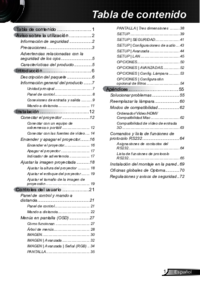
 (73 pages)
(73 pages) (68 pages)
(68 pages) (61 pages)
(61 pages) (61 pages)
(61 pages) (85 pages)
(85 pages) (67 pages)
(67 pages)







Comments to this Manuals